As traduções são geradas por tradução automática. Em caso de conflito entre o conteúdo da tradução e da versão original em inglês, a versão em inglês prevalecerá.
Como criar uma máquina de estado de Atividade usando o Step Functions
Este tutorial mostra como criar uma máquina de estado baseada em atividade que usa Java e o AWS Step Functions. As atividades permitem que você controle o código de operador que é executado em outro lugar em sua máquina de estado. Para obter uma visão geral, consulte Saiba mais sobre atividades no Step Functions. em Saiba mais sobre máquinas de estado no Step Functions..
Para concluir este tutorial, você precisará do seguinte:
-
O SDK para Java
. O exemplo de atividade neste tutorial é um aplicativo Java que usa o AWS SDK para Java para se comunicar com AWS. -
AWS credenciais no ambiente ou no arquivo de AWS configuração padrão. Para obter mais informações, consulte Configurar suas AWS credenciais no Guia do AWS SDK para Java desenvolvedor.
Etapa 1: Criar uma atividade
Você deve informar o Step Functions sobre a atividade cujo operador (um programa) que você deseja criar. O Step Functions responde com um nome do recurso da Amazon (ARN) que estabelece uma identidade para a atividade. Use essa identidade para coordenar as informações passadas entre sua máquina de estado e o operador.
Importante
Certifique-se de que sua tarefa de atividade esteja na mesma AWS conta da sua máquina de estado.
-
No console do Step Functions
, no painel de navegação à esquerda, escolha Atividades. -
Escolha Create activity (Criar atividade).
-
Insira um Nome para a atividade, como
get-greeting -
Quando sua tarefa de atividade for criada, anote seu ARN, conforme mostrado no exemplo a seguir.
arn:aws:states:region:123456789012:activity:get-greeting
Etapa 2: Criar uma máquina de estado
Crie uma máquina de estado que determine quando sua atividade é invocada e quando o operador deve executar seu trabalho principal, coletar os respectivos resultados e retorná-los. Para criar a máquina de estado, você vai usar o Editor de código do Workflow Studio.
-
No console do Step Functions
, no painel de navegação à esquerda, escolha Máquinas de estado. -
Na página Máquinas de estado, selecione Criar máquina de estado.
-
Escolha Criar a partir do espaço em branco.
-
Nomeie sua máquina de estado e escolha Continuar para editar sua máquina de estado no Workflow Studio.
-
Neste tutorial, você vai escrever a definição da Amazon States Language (ASL) da máquina de estado no editor de código. Para isso, clique em Código.
-
Remova o código clichê existente e cole o código a seguir. Lembre-se de substituir o ARN de exemplo no
Resourcecampo pelo ARN da tarefa de atividade que você criou anteriormente. Etapa 1: Criar uma atividade{ "Comment": "An example using a Task state.", "StartAt": "getGreeting", "Version": "1.0", "TimeoutSeconds": 300, "States": { "getGreeting": { "Type": "Task", "Resource": "arn:aws:states:", "End": true } } }region:123456789012:activity:get-greetingEssa é a descrição de sua máquina de estado usando o Amazon States Language (ASL). Ela define um estado
Taskespecífico denominadogetGreeting. Para obter mais informações, consulte Estrutura da máquina de estado. -
No Visualização de grafos, o gráfico do fluxo de trabalho para a definição de ASL que você adicionou deve ser semelhante ao gráfico a seguir.
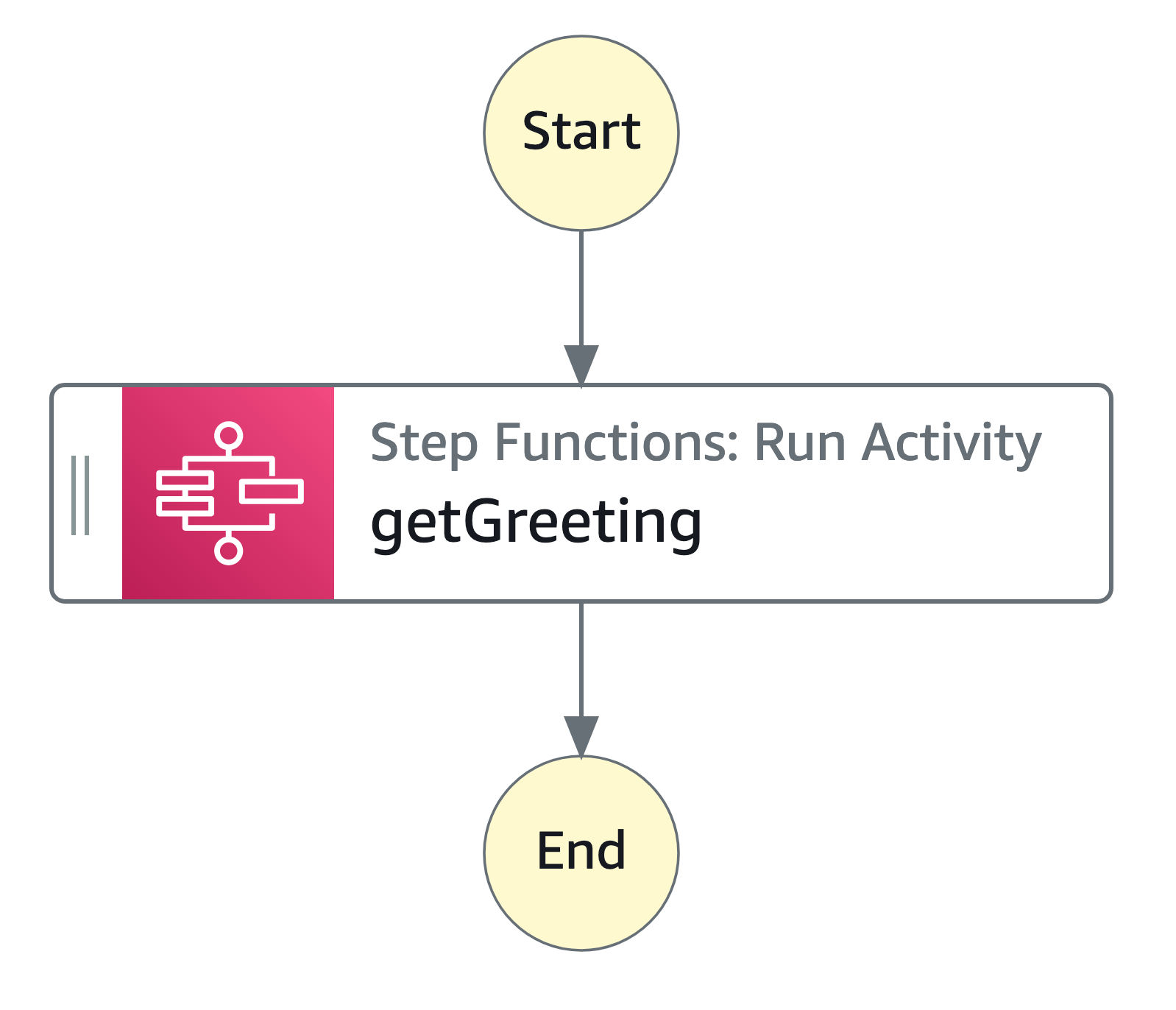
-
Especifique um nome para a máquina de estado. Para fazer isso, escolha o ícone de edição ao lado do nome padrão da máquina de estado de MyStateMachine. Em seguida, em Configuração da máquina de estado, insira um nome na caixa Nome da máquina de estado.
Para este tutorial, insira o nome
ActivityStateMachine. -
(Opcional) Em Configuração da máquina de estado, especifique outras configurações do fluxo de trabalho, como o tipo de máquina de estado e a função de execução.
Para este tutorial, mantenha todas as seleções padrão nas Configurações da máquina de estado.
Se você já criou um perfil do IAM com as permissões corretas para a máquina de estado e deseja usá-lo, em Permissões, clique em Escolher um perfil existente e selecione uma função na lista. Ou selecione Inserir um ARN de função e forneça o ARN para esse perfil do IAM.
-
Na caixa de diálogo Confirmar criação do perfil, selecione Confirmar para continuar.
Você também pode escolher Exibir configurações do perfil para voltar às Configurações da máquina de estado.
nota
Se você excluir o perfil do IAM criado pelo Step Functions, não será possível recriá-lo posteriormente. Da mesma forma, se você modificar a função (por exemplo, removendo o Step Functions das entidades principais na política do IAM), o Step Functions não poderá restaurar as configurações originais dela posteriormente.
Etapa 3: Implementar um operador
Crie um operador. Um operador é um programa que é responsável por:
-
Sonde o Step Functions para atividades usando a ação da API
GetActivityTask. -
Executar o trabalho da atividade usando seu código (por exemplo, o método
getGreeting()no código a seguir). -
Retornar os resultados usando as ações de API
SendTaskSuccess,SendTaskFailureeSendTaskHeartbeat.
nota
Para um exemplo mais completo de um operador de atividade, consulte Exemplo: operador de atividade em Ruby. Esse exemplo fornece uma implementação baseada em melhores práticas, que você pode usar como referência para seu operador de atividade. O código implementa um padrão de produtor-consumidor com um número configurável de threads para agentes de sondagem e operadores de atividade.
Para implementar o operador
-
Crie um arquivo chamado
GreeterActivities.java. -
Adicione a ele o código a seguir.
import com.amazonaws.ClientConfiguration; import com.amazonaws.auth.EnvironmentVariableCredentialsProvider; import com.amazonaws.regions.Regions; import com.amazonaws.services.stepfunctions.AWSStepFunctions; import com.amazonaws.services.stepfunctions.AWSStepFunctionsClientBuilder; import com.amazonaws.services.stepfunctions.model.GetActivityTaskRequest; import com.amazonaws.services.stepfunctions.model.GetActivityTaskResult; import com.amazonaws.services.stepfunctions.model.SendTaskFailureRequest; import com.amazonaws.services.stepfunctions.model.SendTaskSuccessRequest; import com.amazonaws.util.json.Jackson; import com.fasterxml.jackson.databind.JsonNode; import java.util.concurrent.TimeUnit; public class GreeterActivities { public String getGreeting(String who) throws Exception { return "{\"Hello\": \"" + who + "\"}"; } public static void main(final String[] args) throws Exception { GreeterActivities greeterActivities = new GreeterActivities(); ClientConfiguration clientConfiguration = new ClientConfiguration(); clientConfiguration.setSocketTimeout((int)TimeUnit.SECONDS.toMillis(70)); AWSStepFunctions client = AWSStepFunctionsClientBuilder.standard() .withRegion(Regions.US_EAST_1) .withCredentials(new EnvironmentVariableCredentialsProvider()) .withClientConfiguration(clientConfiguration) .build(); while (true) { GetActivityTaskResult getActivityTaskResult = client.getActivityTask( new GetActivityTaskRequest().withActivityArn(ACTIVITY_ARN)); if (getActivityTaskResult.getTaskToken() != null) { try { JsonNode json = Jackson.jsonNodeOf(getActivityTaskResult.getInput()); String greetingResult = greeterActivities.getGreeting(json.get("who").textValue()); client.sendTaskSuccess( new SendTaskSuccessRequest().withOutput( greetingResult).withTaskToken(getActivityTaskResult.getTaskToken())); } catch (Exception e) { client.sendTaskFailure(new SendTaskFailureRequest().withTaskToken( getActivityTaskResult.getTaskToken())); } } else { Thread.sleep(1000); } } } }nota
Nesse exemplo, a classe
EnvironmentVariableCredentialsProviderassume as variáveis de ambienteAWS_ACCESS_KEY_ID(ouAWS_ACCESS_KEY) eAWS_SECRET_KEY(ouAWS_SECRET_ACCESS_KEY). Para obter mais informações sobre como fornecer as credenciais necessárias para a fábrica, consulte AWSCredentialsProvedor na Referência da AWS SDK para Java API e Configurar AWS credenciais e região para desenvolvimento no Guia do AWS SDK para Java desenvolvedor.Por padrão, o AWS SDK aguardará até 50 segundos para receber dados do servidor para qualquer operação. A operação
GetActivityTaské uma operação de sondagem longa que aguardará até 60 segundos para a próxima tarefa disponível. Para evitar o recebimento de umSocketTimeoutExceptionerro, SocketTimeout defina para 70 segundos. -
Na lista de parâmetros do
GetActivityTaskRequest().withActivityArn()construtor, substitua oACTIVITY_ARNvalor pelo ARN da tarefa de atividade que você criou anteriormente. Etapa 1: Criar uma atividade
Etapa 4: Executar a máquina de estado
Ao iniciar a execução da máquina de estado, o operador examina atividades no Step Functions, executa seu trabalho (usando a entrada que você fornece) e retorna os devidos resultados.
-
Na
ActivityStateMachinepágina, escolha Iniciar execução.A caixa de diálogo Iniciar execução é exibida.
-
Na caixa de diálogo Iniciar execução, faça o seguinte:
-
(Opcional) Insira um nome de execução personalizado para substituir o padrão gerado.
Nomes e registro em log não ASCII
O Step Functions aceita nomes de máquina de estado, execuções, atividades e rótulos que contenham caracteres não ASCII. Como esses caracteres impedirão que a Amazon CloudWatch registre dados, recomendamos usar somente caracteres ASCII para que você possa acompanhar as métricas do Step Functions.
-
Na caixa Entrada, insira a seguinte entrada JSON para executar seu fluxo de trabalho.
{ "who": "AWS Step Functions" } -
Selecione Iniciar execução.
-
O console do Step Functions direciona você para uma página em que o título é o ID da execução. Essa página é conhecida como página de Detalhes da execução. Nesta página, você pode revisar os resultados da execução à medida que a execução avança ou após a conclusão.
Para revisar os resultados da execução, escolha estados individuais na Exibição em gráfico e, em seguida, escolha as guias individuais no painel Detalhes da etapa para visualizar os detalhes de cada estado, incluindo entrada, saída e definição, respectivamente. Para obter detalhes sobre as informações de execução que você pode visualizar na página Detalhes da execução, consulte Visão geral dos detalhes da execução.
-
Etapa 5: Executar e interromper o operador
Para que o operador examine atividades em sua máquina de estado, você precisa executá-lo.
-
Na linha de comando, vá até o diretório em que você criou
GreeterActivities.java. -
Para usar o AWS SDK, adicione o caminho completo dos
third-partydiretórioslibe às dependências do seu arquivo de compilação e ao seu Java.CLASSPATHPara obter mais informações, consulte Como fazer download e extrair o SDK no Guia do desenvolvedor de AWS SDK para Java . -
Compile o arquivo.
$ javac GreeterActivities.java -
Execute o arquivo.
$ java GreeterActivities -
No console do Step Functions
, vá até a página Detalhes da execução. -
Quando a execução for concluída, examine os resultados da execução.
-
Interrompa o operador.